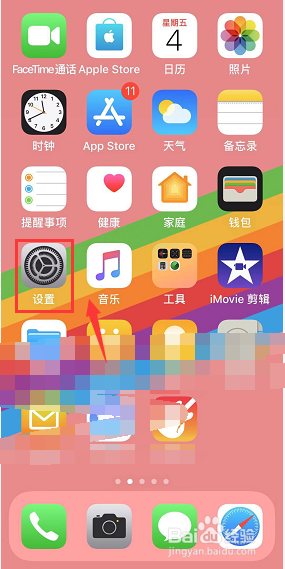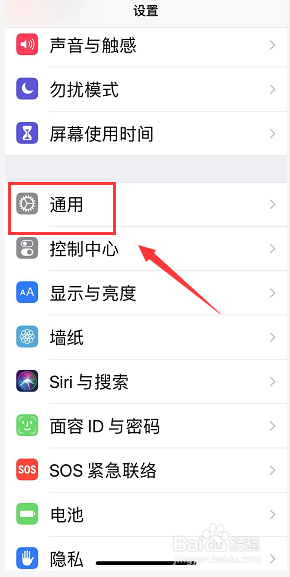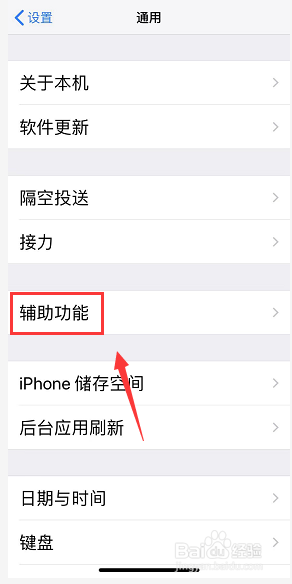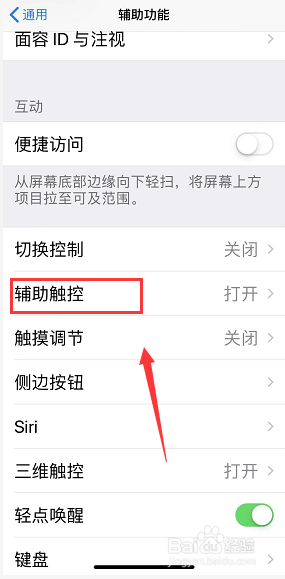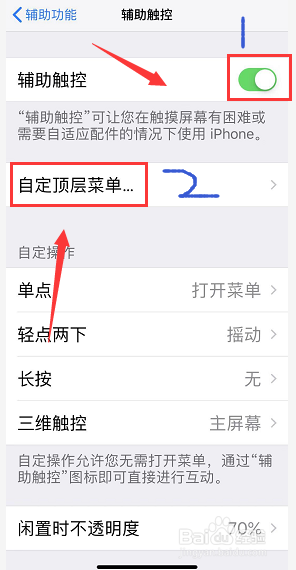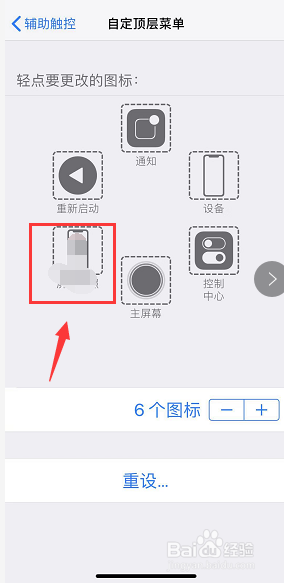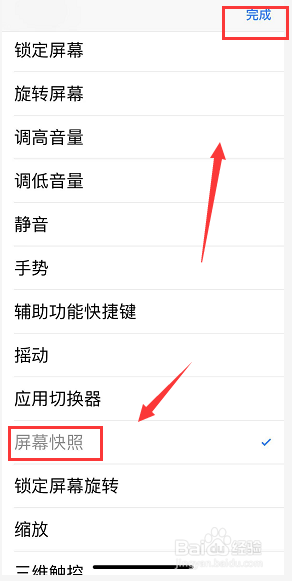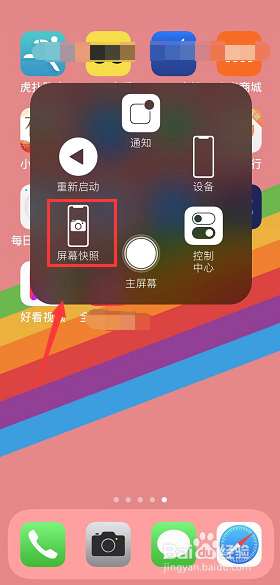iPhone XR/xs max怎么截图
1、如果你偶尔截图,那么直接短按电源键和音量加键即可,注意是短按!!!如下图所示
2、如果你使用比较频繁,那么我们可以把截图功能加到辅助控制按钮,点击设置,如下图所示
3、在设置界面点击通用,如下图所示
4、进入通用,点击辅助功能进入,如下图所示
5、在辅助功能界面点击辅助触控进入,如下图所示
6、打开辅助触控开关,点击自定顶层菜单,如下图所示
7、进入辅助触控功能界面,点击一个功能按钮,如下图所示
8、进入功能列表,选择屏幕快照,点击完成,如下图所示
9、下次要截屏就点击小白点,然后按屏幕快照即可,如下图所示
声明:本网站引用、摘录或转载内容仅供网站访问者交流或参考,不代表本站立场,如存在版权或非法内容,请联系站长删除,联系邮箱:site.kefu@qq.com。
阅读量:40
阅读量:64
阅读量:21
阅读量:36
阅读量:65